Q. 背景を透過させる(商品を切り抜く)にはどうしたらいいですか?
設定パネルの【背景色の設定】アイコンをクリックし、【背景の削除(透過)】を選択してから加工を行なってください。
また、この時【背景の自動除去】機能はオンにしておいてください。
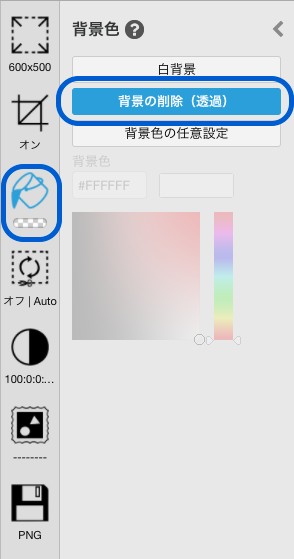
【旧バージョンをご利用の場合】
旧バージョンをご利用の場合は下記の設定も行なってください。
背景を透過処理する際に適した設定値について
【背景の自動除去】機能内の【マスク機能】で【カスタムマスク】を選択します。
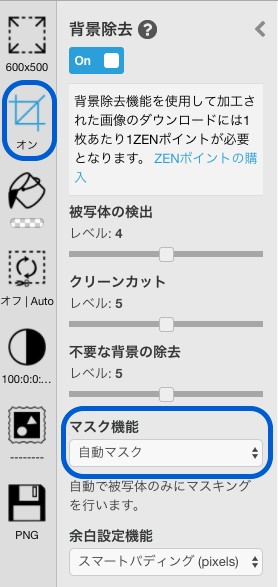
【マスク機能】から【カスタムマスク】を選択します。
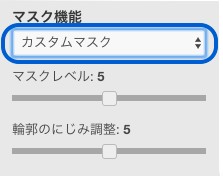
【輪郭のにじみ調整】機能のレベルを低く設定し、加工します。
*【輪郭のにじみ調整】 の値を下げる事で、被写体の輪郭部分と背景の境目がよりくっきりと表現されます。
レベルを下げ過ぎると、オリジナル画像の被写体の色味や影の映り込み具合によっては被写体の輪郭部分と背景の境目が不自然に鋭角的になります。ご自身の画像を加工する上でレベル値を変えながら何度か加工してみてご確認いただくことをお勧め致します。
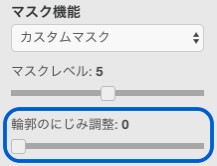

ZenFotomaticでは、加工後画像のファイル形式にJPEGとPNGが選択出来ますが、画面右側の設定パネル内の[背景色]のメニューにて[背景の削除(透過)]をご選択の上、画像の加工を行っていただいている場合は、デジタル画像そのものの仕様をもとに、自動的にPNGファイル形式となります。